CorelDraw2020怎么绘制弧线?CorelDraw2020绘制弧线教程
以下是关于如何在CorelDRAW 2020中绘制弧线的教程。如果你对此感兴趣,请务必查看!
CorelDraw2020怎么绘制弧线?CorelDraw2020绘制弧线教程
第一步,在工具箱中,单击【折线工具】 ,如图:
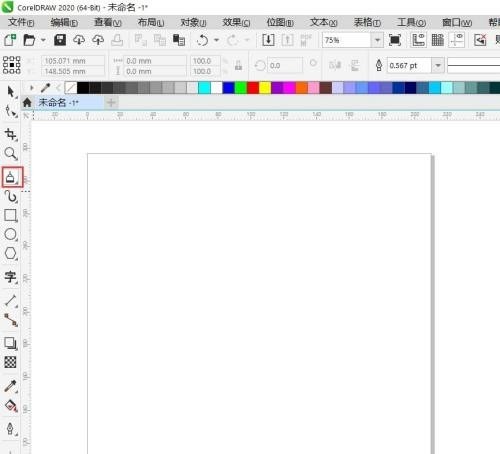
第二步,在绘图窗口中单击,然后松开鼠标按钮,如图:
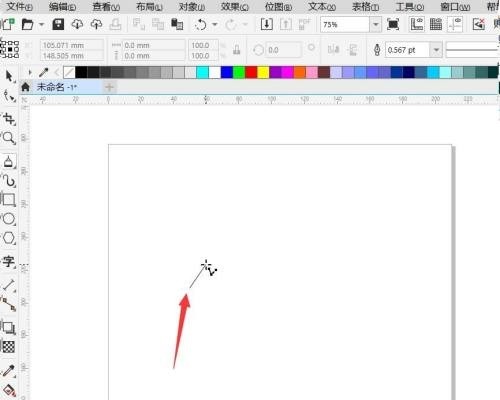
第三步,按住 Alt 键并移动指针以创建弧线,单击以完成弧线,如图:

第四步,松开 Alt 键以返回到手绘,双击以结束线条。如图:
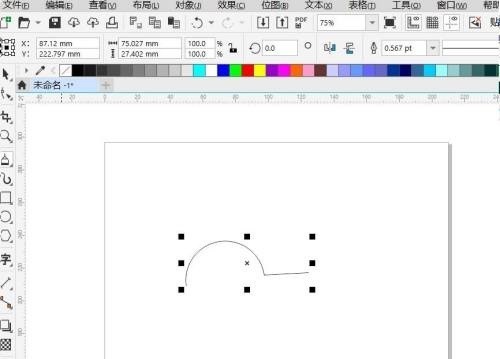
以上这篇文章就是CorelDraw2020绘制弧线的步骤内容,有需要的小伙伴快来学习一下吧!
文章标题:CorelDraw2020怎么绘制弧线?CorelDraw2020绘制弧线教程
文章链接://www.hpwebtech.com/jiqiao/125084.html
为给用户提供更多有价值信息,ZOL下载站整理发布,如果有侵权请联系删除,转载请保留出处。
相关软件推荐
其他类似技巧
- 2024-04-08 15:07:02CorelDraw2020怎么分割图形?CorelDraw2020分割图形的方法
- 2024-04-08 15:07:02Coreldraw2020怎么设置羽化边缘效果?Coreldraw2020设置羽化边缘效果的方法
- 2024-04-08 15:07:01CorelDraw2020怎么全部解锁?CorelDraw2020全部解锁方法
- 2024-04-08 15:07:01CorelDraw2020怎么裁剪图片?CorelDraw2020裁剪图片教程
- 2024-04-08 15:06:59CorelDraw2020怎么移动复制图形?CorelDraw2020移动复制图形教程
- 2024-04-08 15:06:59CorelDraw2020怎么添加字体?CorelDraw2020添加字体教程
- 2024-04-08 15:06:59CorelDraw2020怎么绘制弧线?CorelDraw2020绘制弧线教程
- 2024-04-08 15:02:31CorelDraw2020怎么编辑内容?CorelDraw2020编辑内容教程
- 2024-04-08 15:02:31CorelDraw2020怎么导出图片?CorelDraw2020导出图片教程
- 2024-04-08 15:02:31CorelDraw2020怎么框选图形?CorelDraw2020框选图形方法
CorelDraw2020缩略图补丁 软件简介
许多客户安装了CorelDraw2020以后发觉原先旧版本的文档的缩略图不显示了,那样就不可以第一时间分辨这一文档里边有什么具体内容。因此这一CorelDraw2020缩略图补丁包可以化解这个问题,有须要的可以下载来应用。
发生缩略图遗失实际上就是你电脑上安装了好几个版本的coreldrawr软件导...
详细介绍»









